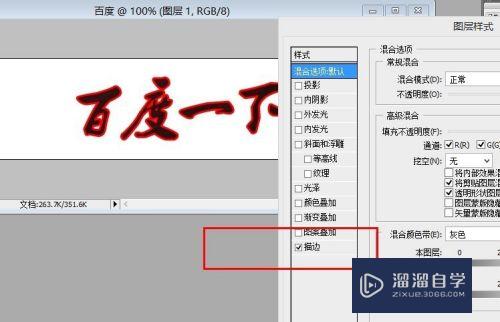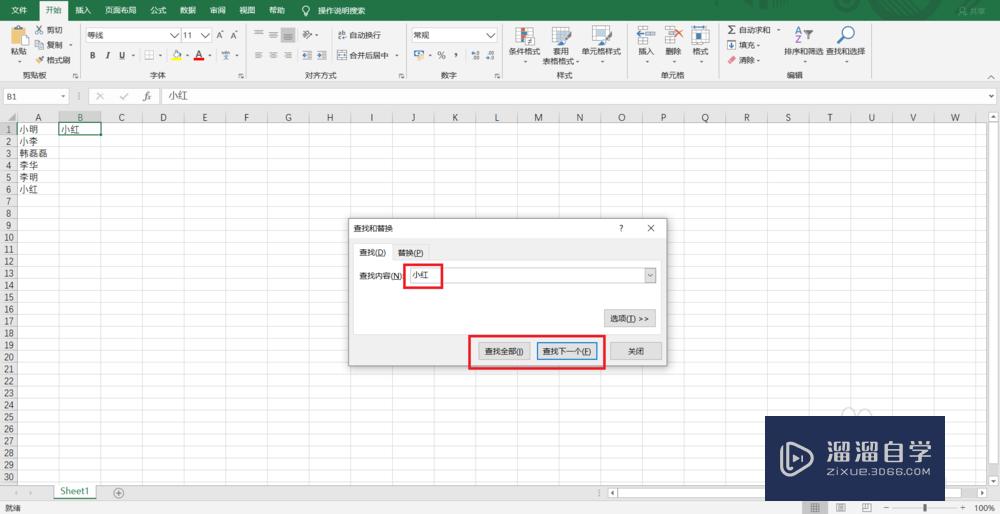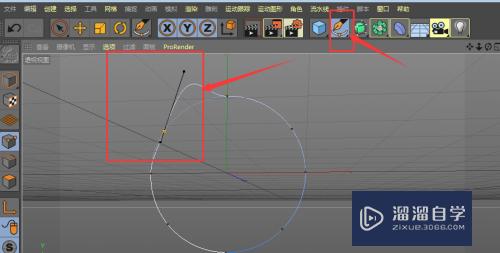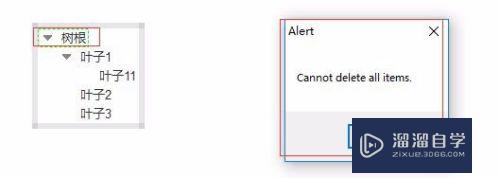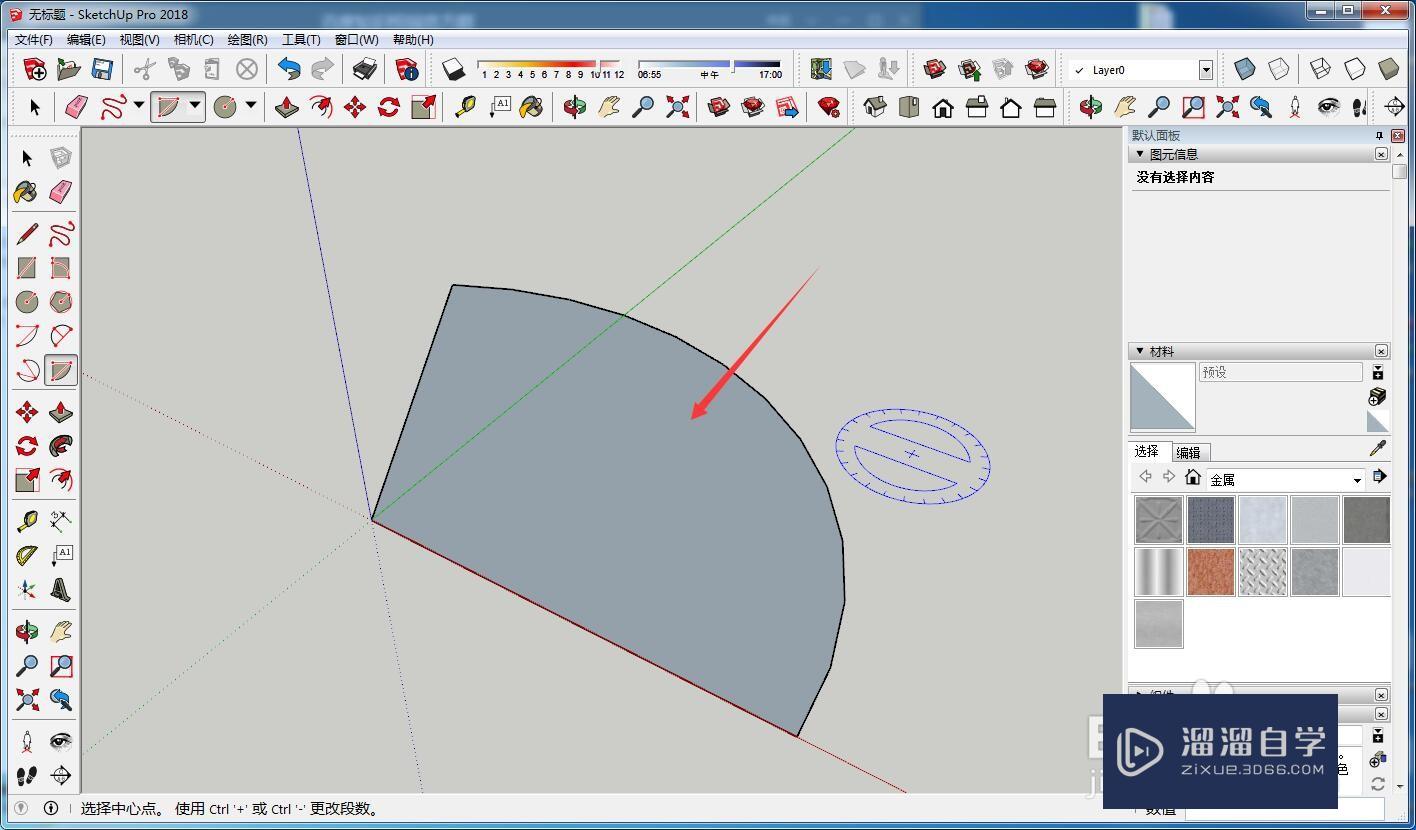如何用PS给文字添加图案背景(如何用ps给文字添加图案背景颜色)优质
在我们日常工作中经常会遇到一些文字效果的处理。给文字加图案背景通常给人一种耳目一新的感觉。能收到意想不到的效果。因此经常会被用到。但是对于一些刚入门的菜鸟来说。这着实有些难度。其实这种处理方法还是蛮多的。那下面我就为大家介绍一种简单实用的方法吧!
如果大家想要学习更多的“PS”相关内容。点击这里可学习PS课程>>
工具/软件
硬件型号:联想ThinkPad P14s
系统版本:Windows7
所需软件:PS CS6
方法/步骤
第1步
打开PS软件。将需要的图片素材拖进PS。

第2步
通过“图层”—“新建”—“通过拷贝的图层”。来复制出一个背景图层。

第3步
选择文字工具。输入文字。例如:鲜花。

第4步
调整图层顺序。将文字图层用鼠标左键拉到图层1下边。

第5步
选中图层1。鼠标右键。点击“创建剪切蒙版”。此时。图层1缩略图前就会出现一个向下的箭头。如图所示:

第6步
隐藏背景图层。现在我们就可以看到以图片为底色的文字效果。

以上关于“如何用PS给文字添加图案背景(如何用ps给文字添加图案背景颜色)”的内容小渲今天就介绍到这里。希望这篇文章能够帮助到小伙伴们解决问题。如果觉得教程不详细的话。可以在本站搜索相关的教程学习哦!
更多精选教程文章推荐
以上是由资深渲染大师 小渲 整理编辑的,如果觉得对你有帮助,可以收藏或分享给身边的人
本文标题:如何用PS给文字添加图案背景(如何用ps给文字添加图案背景颜色)
本文地址:http://www.hszkedu.com/69463.html ,转载请注明来源:云渲染教程网
友情提示:本站内容均为网友发布,并不代表本站立场,如果本站的信息无意侵犯了您的版权,请联系我们及时处理,分享目的仅供大家学习与参考,不代表云渲染农场的立场!
本文地址:http://www.hszkedu.com/69463.html ,转载请注明来源:云渲染教程网
友情提示:本站内容均为网友发布,并不代表本站立场,如果本站的信息无意侵犯了您的版权,请联系我们及时处理,分享目的仅供大家学习与参考,不代表云渲染农场的立场!